
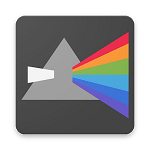

本教程介紹為美女圖片添加絢麗的彩色光束。我們在製作前要先準備一些高光及光束素材,然後在圖片需要添加高光的位置加上素材,適當改變圖層的混合模式把光束融入到圖片中。最後光束加好後再渲染光束的高光區域,這樣出來的效果才能更加融合逼真。
最終效果

1、首先打開美女跳舞素材,用鋼筆摳出。

2、新建文檔1500x2026像素。把美女拖入文檔中,選擇背景層做一斜線漸變。

3、添加2個調整層。


4、下麵給美女添加一些陰影。新建幾個圖層,用不同硬度和直徑的黑色筆刷塗抹,首先塗抹的是鞋底的陰影,然後是2腿間和腿附近的陰影,適當降低圖層不透明度。

5、打開光影素材。

[page]
6、拖入文檔中,位於美女和陰影層中間,圖層模式濾色,旋轉一定角度。

7、其它素材。

8、放於美女圖層之上,旋轉一定角度。

9、500像素柔角筆刷前景色#bc7a39在光條中心點一下,圖層模式顏色減淡,不透明度48%,產生類似外發光效果。

10、新建圖層11,選擇600像素柔角筆刷前景色e2a02d,50%不透明度塗抹,之後同樣顏色300像素,100%不透明度點一下,圖層模式濾色,增強光效。

11、給美女身上加點色彩,新建圖層14,綠色和粉色用筆刷在美女腿部塗抹,圖層模式顏色減淡,多餘部分調出美女選區添加蒙版去除。

12、導入光影素材,放於下圖位置,圖層模式濾色。


[page]
13、同樣方法導入其它光影素材,都是黑背景的,圖層模式都為濾色,如果效果不夠可以複製一層,比如圖層18。


14、繼續給美女添光加彩,新建圖層,800像素柔角筆刷前景色#064953在美女屁股位置點一下,圖層模式顏色減淡(添加)。

15、新建圖層19,700像素柔角筆刷前景色#534906點一下,圖層模式顏色減淡,不透明度65%,增強腳部光效。

16、增強手部光效,新建圖層21,500像素筆刷前景色#5a4f34點一下,圖層模式顏色減淡,不透明度65%。

17、新建圖層22,900像素柔角筆刷前景色#574739再點一下,圖層模式顏色減淡(添加)。

18、導入粒子素材。



[page]
19、分別放於手指和腳部,圖層模式顏色減淡(添加)。

20、拉了一個步驟,最頂部新建圖層,前景色#8c0548用柔角筆刷塗抹左腳附近位置,圖層模式顏色減淡,適當降低圖層不透明度。

21、場景處理完畢,整體效果挺不錯滴,下麵進行後期處理。

22、蓋印層,然後新建文檔1000x1350像素,把蓋印層拖入新建文檔中,適當縮小,濾鏡>渲染>光照效果。


23、USM銳化一下。

24、為增強對比,我添加了一個曲線調整層。

25、建新層,添加鏡頭光暈效果。

處理其它細節,完成。
下圖是最終效果:
